一、功能介绍
1.用户可创建在线表格,自由编辑表格,在表格中绑定设备历史数据,用于设置报表存储周期,系统会根据设定的时间自动生成报表,比如班报、小时报、日报、月报等类型报表,实现在报表中自动存储设备数据。
2.用户也可以对报表进行手动填报数据,查看报表数据等操作。
3.智能报表可实现包括能效计算、产量统计、质检分析记录报表,可应用在能源、环保、热电等行业中,能够贴合实际的业务场景,解决用户自定制化报表数据的需求
二、智能报表可应用场景
案例1:热电车间成本计算表
热电车间成本计算表,根据采集到的数据结合车间内部运行流程,实现热电车间成本计算表
本案例使用智能报表解决的问题:
- 可定制化报表模板,支持按照成本计算定制化表格
- 系统支持每日对报表进行生成并自动将数填写到对应报表中,比如产量单元格。
- 对于“金额”部分,系统可根据采集到的数据和预设的单价,自动计算,无需人工手动填写
- 在日报表的基础上,可查看当日的成本和本月内的累计的成本,轻松实现数据统计。
案例2:车间煤质分析结果报表
车间煤质分析结果报表,可根据生产情况,人工生成报表,进行数据填报
本案例使用智能报表解决的问题:
- 自由定制化表格,能实现根据车间科室需要,实现入煤炉分析结果报告单
- 对于有非固定生成报表的需求,可进行手动生成报表
- 对于需要人填报的区域,可设置填报区域,在报表生成后,提供操作人员进行填写。
- 设置的非填报内容不可更改,防止操作人员误修改表格内容。
- 可对每张报表单独进行导出操作,方便进行线下打印和数据分析。
案例3:能耗车间生产日报表
本案例使用智能报表解决的问题:
- 自由定制化表格,自定指定表格样式,自由设置表格内容
- 在日报的报表的同一个表格的基础上,也实现月数据,年度数据都可以在一个表格中展示出来
- 可每日查看生产日报表的具体数据内容,并针对于需要人工填报的内容,进行手动填报
案例4:锅炉生产小时报表
本案例使用智能报表解决的问题:
- 自由定制化表格,自定指定表格样式,自由设置表格内容,实现表格样式定制化
- 支持按照小时进行数据报表统计,一个表表中,可实现24小时内每个小时记录的数据统计。
- 每个表格中,划分3个班报,可在一个报表中分别查看每个班的报表数据记录。
案例5:电力设备运行日报表
本案例使用智能报表的优势:
- 自带有定制化表格和样式,支持复杂的表格 样式
- 对于运行日报表中的项目,绑定历史数据后,可查看每日的运行数据,无需手动填报
三、 业务流程说明
四、开通权限
在平台的在实际使用过程中,由于不同使用人员角色不一样,为了保证系统功能使用的安全性,针对于智能报表功能,平台增加了权限控制,只有开通了“智能报表”权限后,才可以使用对应功能,具体开通权限如下
1.入口:
组织架构>>角色管理>>角色列表
2.开通流程如下:
企业管理员登录平台后,点击”组织架构>>角色管理”功能,在角色列表中,选择对应角色,点击“编辑” 按钮, 开启智能报表权限
3. 权限分配策略
企业可根据不同的使用角色,来决定可使用的功能
举例:
二级管理员,后台和前台均开启智能报表权限,可分配编辑,授权、查看报表功能,
普通用户,仅开启前台智能报表权限可分配查看和填报功能
五、功能说明
5.1 智能报表管理(后台)
功能入口:后台管理>>数据汇总>>智能报表
功能说明:在后台管理系统中,企业用户可以进行智能报表的管理,包括智能报表项目编辑,将项目授权给下属的其他子账号,查询智能报表生成的报表明细企业管理员可以使用智能报创建报表模板,通过报表模板定期生成报表。可输入ID、报表名称、备注内容进行查询报表。
5.2编辑智能报表
功能说明:编辑智能报表项目,分成两个阶段:
- 填写报表的基本信息,包括名称、报表存储的周期,存储的方式备注信息,用于定义该智能报表的基本信息,定期生成报表的时间
存储方式,可以选择两种,按周期存储和手动存储,决定报表存储的频率
- 选择周期存储方式,系统会根据智能报表模板,定期生成报表,供生产人员查看报表和填报对应的报表,能够根据周期生成日报表、月报表、年报表。适合定期任务类型的生产流程,比如生产日报等
- 手动存储,则需要生产人员手动生成报表,人工触发生成报表后才可以填报,适合于常规任务,比如质检,问题提报等场景
填写基本信息后,点击下一步,进入报表模板设置阶段
- 自定义报表的模板,在报表模板页面,可以填写报表内容,导入Excel表,插入设备数据,设置填报区域,保存报表内容功能,点击<保存>按钮,可向系统中提交最终的报表模板。
报表模板使用说明: 1.填写单元格内容点击单元格,可以自由填写内容,比如表头,标题等
2. 合并单元格 选中多个单元格,点击上方的菜单栏,选择合并单元格,可进行单元格合并
3.更改单元格样式 点击上方的单元功能按钮,可针对于单元格样式进行调整,包括文字字体,字号,有暗色,填充颜色,设置单元格格式等
- 插入设备历史数据
选中单元格,点击右键,选中菜单“绑定历史数据”,在选中的单元格中绑定设备的历史报表数据
点击绑定历史数据,可选择 某个设备下的某一个报表数据进行绑定
举例:可选择10分钟历史报表下的temp1变量的数进行绑定 ,击下一步,进入数据采样设置,用于设定该单元格对于该报表数据的处理选择采样单位
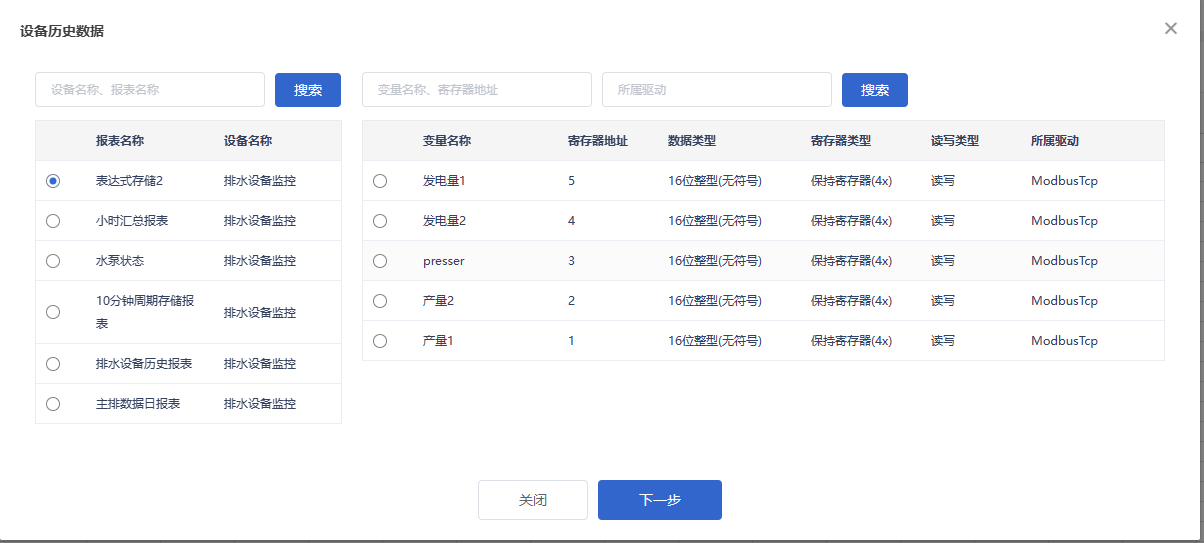
报表采样周期:根据选择的采样单元可进行设置,如果采样单位为小时,则可选择0~23小时,如果采样单位为日,则可以选择1~31,如果采样单位为月,则可选择1~12.
聚合方式支持:差值、和值、首值、尾值、最大值、最小值、平均值、计数通过采样周期和采样单位,可设定最终显示的数值为历史中的具体数据
举例1:比如希望显示一天中temp1变量的平均值,则可选择采样单位为小时,时间选择为0~23时,聚合方式为平均值,则表示该单元格会采将temp1 一整天的数值进行合并计算,计算一天的平均值,则表示该单元格内显示的为一天的数据
举例2:比如希望在单元格中显示一天中上午8点到下午6点的使用流量,则可选择采样单位为小时,时间可选择8至18,聚合方式为差值,则表示该单元格会采将流量这个变量上午8点到下午6点的使用流量进行差值运算,显示流量用量
举例3: 如果希望在单元格中显示月产量数据,则可以选择采样单位为日,选择的采样单位为周期为1~31,数据聚合方式,可选择 差值,则表示该单元格会采将这个月的产量数据,进行差值处理,显示到单元格中
时间段选择说明:
- 如果希望取得1时,即1:00的数据,可以设置0点-0点, 代表:0:00~0:59:59 时间段的数值,取值方式取尾值
- 如果希望取得20时,即20:00的数据,可以设置为19点-19点,代表19:00~19:59分的这个时间段的数值,取值方式取尾值
- 如果如果希望取得24时的数据,可以设置为23点-23点,代表23:00~23:59分的这个时间段的数值,取值方式取尾值
特殊情况:如果报表存储周期为手动存储,则暂时无法选择历史报表数据 5.设置填报区域 设置填报区域,用于操作员、客户在报表生成后,在填报区域中填报表格 选中单元格,点击右键,点击“设为填报区域”菜单,设置为填报区域
设为填报区域后,该单元格将无法在编辑中填写内容,仅支持在报表生成后,手动填报内容6.导入EXCEL表对于客户现有的Excel表格,可以通过导入的方式,导入的模板中,也可以选择复制表格内容,直接粘贴到模板中创建好智能报表项目后,请点击保存按钮,保存报表,系统会按照设定的模板和生成规则,按计划生成报表,提供填报人进行填报。
5.3授权功能
功能说明:企业管理人员在智能报表项目编辑号后,可以将该项目授权给下属企业的其他账号,允许其他账号进行查看数据,或者进行报表填报适用场景:管理员创建报表项目后,授权给设备操作员,设备操作员收到报表后,进行报表数据填报
同时,对于不需要进行数据填报的用户,管理员可以进行取消授权操作,取消授权后,对应的客户将无法继续填报改报表,也无法查看该报表数据
5.4报表明细查询功能
功能说明:针对于智能报表项目下已生成的报表,管理员可以进行查看和删除操作
1)查看功能:企业管理人员可点击<查看>按钮,对于已生成的报表可单独查看填报的数据,但无法进行更改。 用户还可以进行导出excel表操作
- 删除报表功能
对于已生成的报表,如果有相关错误的数据,或者无需进行填报,可对这个报表单独进行删除操作,删除过程中会二次提醒用户删除后会丢失数据,点击确定按钮,执行删除操作
5.5查看智能报表项目 (前台)
功能入口:前台: 数据汇总>>智能报表
功能说明:设备操作员的角色,在接收到报表后,可以在前台>>数据中心>>智能报表 入口中查看对应的报表数据
5.7填报报表数据(前台)
功能入口:(前台)数据中心>>智能报表功能说明:用户可选择某一个智能报表项目下生成报表进行填报,填报数据后,点击保存按钮,可以保存报表数据举例:创建生产车间生产日报表后,系统会每天自动生成报表,设备管理人员可以按照生成的报表,选择对应的日期报表进行填报,填写生产的数据
5.6查看报表数据(前台)
功能说明:设备管理员可针对于已经填报果的报表,查询对应的报表数据选择某一个具体的报表,点击<查看>按钮,可单独查看填报的数据,但无法进行更改。用户还可以进行导出excel表和打印按钮,允许用户导出表格到excel表中或打印
点击右上角导出到Excel表格中,可将报表导出表格,进行数据分析或打印。
六、规则和限制
6.1生成报表频率规则说明
当创建设备智能报表后,如果选择报表存储方式为周期存储,且报表模板中,设置了绑定历史数据,系统会按照周期自动生成报表,并在绑定设备历史数据中,按照系统内定的时间自动填报数据,具体生成的规则如下:
| 报表类型 | 采样周期 | 建表时间 | 自动填报数据开始时间 | 上报周期 |
| 日报 | 小时 | 创建模板的第2日02点 | 创建模板的第3日2点 | 每天 |
| 日 | 创建模板的第2日02点 | 创建模板的第3日2点 | 每天 | |
| 月 | 创建模板的第2日02点 | 创建模板的第3日2点 | 每天 | |
| 月报 | 小时 | |||
| 日 | 创建模板的第2个月的1日02点 | 创建模板的第2个月的2日02点 | 每天 | |
| 月 | 创建模板的第2个月的1日02点 | 创建模板的第2个月的2日02点 | 每月 | |
| 年报 | 小时 | |||
| 日 | ||||
| 月 | 创建模板的第2年1月1日02点 | 创建模板的第第二年2月1日02点 | 每月 |
6.2其他规则说明
- 不支持多人同时填报,建议由多人填报需求,划分不同时间段进行填报
- 网关断网续传的数据,目前无法在已生成的报表中补充。
七、常见问题和解答
问题1:智能报表可实现哪些类型的报表?
回答:可实现班报、小时报、日报、月报、年报。
问题2:智能报表可定制化表格吗?
回答:可以的,在智能报表模板编辑页面中,可实现:单元格合并,设置单元格宽高、单元格样式,文字样式等操作,与常用的excel表操作基本一致。
问题3:我可以把已做好的表格导入到智能报表中吗?
回答:可以的,有两种方式可以将已有表格导入到智能报表中1.在智能报表模板编辑页面,点击右上角导入Excel文件按钮,可以将已有的表格文件导进去,但目前仅支持 “.xlsx” 格式文件2.可以复制已有表格内容,直接粘贴到智能报表模板中,相关格式也会复制过去
问题4:我设置的周期存储报表方式,存储周期为日,但是为什么创建报表后,无法看到已生成的报表
回答:当前创建的智能报表,系统会在第二天凌晨2点后才会生成对应的报表,请耐心等待
问题5:我创建的智能报表在使用了几天,设置绑定的历史数据一直正常显示,今天发现突然没有数据了,请问这是怎么回事
回答:请检查如下几个地方:
1)请检查是否历史报表还在正常存储数据,如果历史报表不再存储数据,则只能报表中也不会显示数据。
2)请检查是否在昨日编辑过智能报表模板中的历史数据绑定单元格,如果重新编辑过,第二天的数据会收到影响,第三天即可按照新的历史数据显示。
3)请检查是否设备离线、断电的情况,导致无法正常推送数据
问题6:我创建的智能报表存储方式为“手动”存储,该如何生成报表
回答:请登录系统,在前台 数据汇总>>智能报表中,找到对应的报表,点击右上角填报功能,首次填报即表示生成该报表问题
:我创建的智能报表存储方式为“手动”存储,为什么找不到绑定历史报表数据的选项
回答:“手动”存储方式,暂不支持绑定历史报表数据。
问题8:智能报表的表格,可不可以用在组态中
回答:本期还不支持,后期会支持
 帮助中心
帮助中心